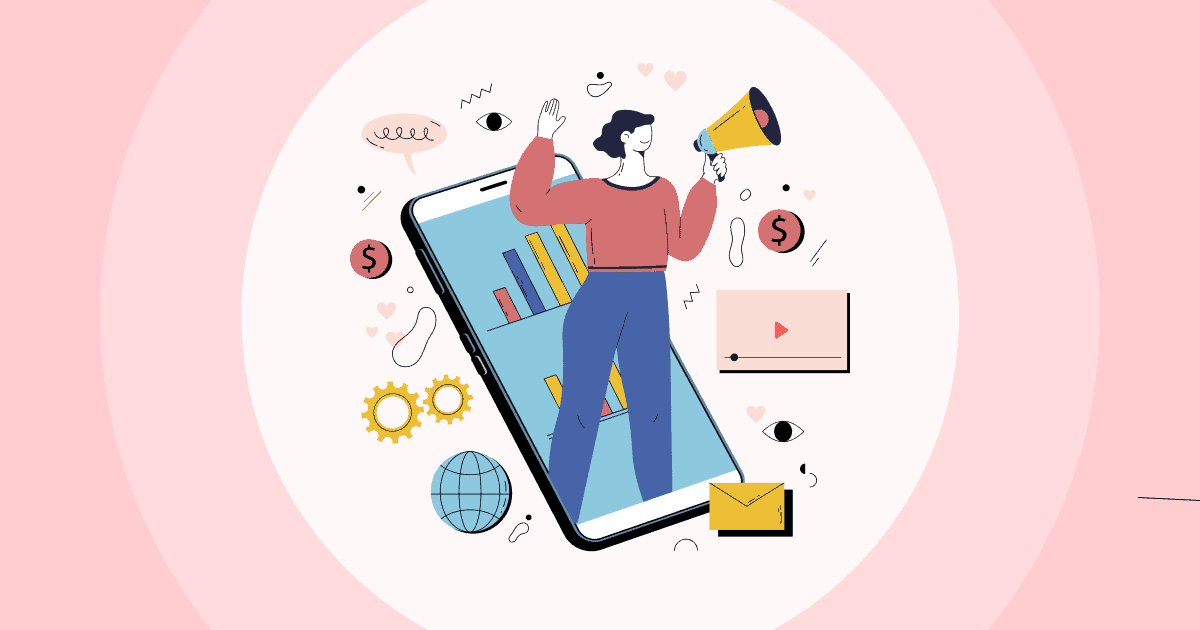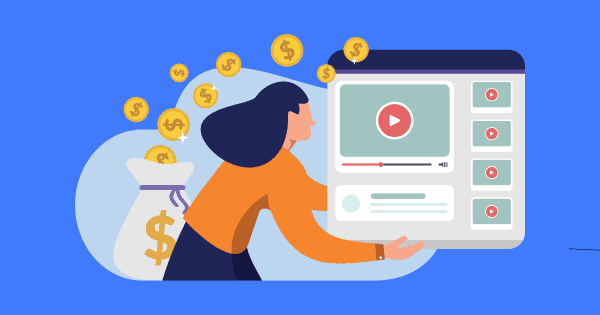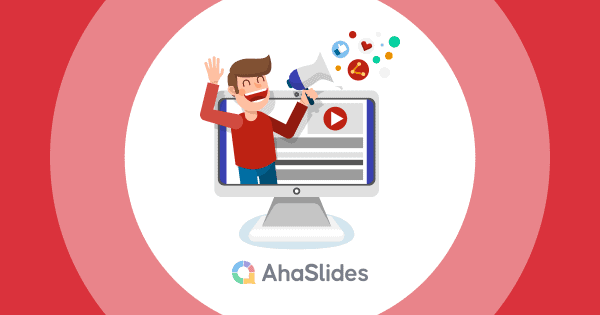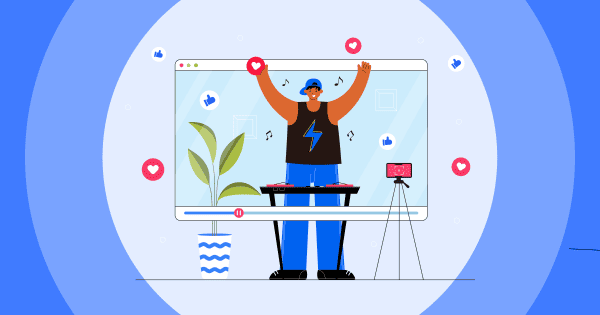Sa digital na panahon, binago ng YouTube Live Stream ang real-time na pakikipag-ugnayan sa pamamagitan ng nilalamang video. Nag-aalok ang YouTube Live Streams ng isang dynamic na paraan para kumonekta sa iyong audience nang real-time. Sa komprehensibong gabay na ito, dadalhin ka namin sa proseso ng pagho-host ng a Live Stream ng YouTube matagumpay, at nagpapakita sa iyo ng 3 walang kabuluhang paraan upang mag-download ng mga live na video sa YouTube.
Sumisid agad!
Talaan ng nilalaman
- Paano Mag-host ng YouTube Live Stream
- Ang Kapangyarihan ng Mga Thread ng Komento sa Pagpapabuti ng Pakikipag-ugnayan at Pakikipag-ugnayan
- Paano Manood ng Live Stream sa YouTube Pagkatapos Nito
- Pag-download ng Mga Live na Video sa YouTube – 3 Paraan para sa Mobile at Desktop
- Key Takeaways
- Mga Madalas Itanong
Paano Mag-host ng YouTube Live Stream
Kasama sa pagho-host ng YouTube Live Stream ang pag-live sa platform ng YouTube para mag-broadcast ng real-time na content sa iyong audience. Isa itong direkta at nakakaengganyo na paraan upang makipag-ugnayan sa mga manonood at magbahagi ng nilalaman habang nangyayari ito. Kapag nagho-host ng YouTube Live Stream, kakailanganin mong i-set up ang stream, piliin ang iyong mga opsyon sa streaming, makipag-ugnayan sa iyong audience, at pamahalaan ang broadcast. Isa itong dynamic at interactive na paraan para kumonekta sa iyong mga manonood nang real time.
Ang isang pinasimpleng 5-hakbang na gabay para sa wastong pagho-host ng YouTube Live Stream ay inilarawan bilang sumusunod.
- #1. I-access ang YouTube Studio: Mag-log in sa iyong YouTube account at pumunta sa YouTube Studio, kung saan maaari mong pamahalaan ang iyong mga live stream.
- #2. Gumawa ng Bagong Live na Kaganapan: Sa YouTube Studio, mag-click sa “Live” at pagkatapos ay “Mga Kaganapan.” I-click ang “Bagong Live na Kaganapan” para simulan ang setup.
- #3. Mga Setting ng Kaganapan: Punan ang mga detalye ng kaganapan, kabilang ang pamagat, paglalarawan, mga setting ng privacy, petsa, at oras para sa iyong live stream.
- #4. Configuration ng Stream: Piliin kung paano mo gustong mag-stream, piliin ang iyong mga mapagkukunan ng camera at mikropono, at i-configure ang iba pang mga setting gaya ng monetization (kung karapat-dapat) at mga advanced na opsyon.
- #5. Mag-live: Kapag oras na para simulan ang iyong live stream, i-access ang live na kaganapan at i-click ang “Go Live.” Makipag-ugnayan sa iyong audience nang real-time, at kapag natapos mo na, i-click ang "Tapusin ang Stream"
Pagkatapos ng isang livestream sa YouTube, hangga't ang tagal ng live ay hindi lalampas sa 12 oras, awtomatiko itong ia-archive ng YouTube sa iyong channel. Mahahanap mo ito sa Creator Studio > Video Manager.
Ang Kapangyarihan ng Mga Thread ng Komento sa Pagpapabuti ng Pakikipag-ugnayan at Pakikipag-ugnayan

Ang mga thread ng komento sa internet ay nagbibigay-kasiyahan sa aming likas na pagnanais na kumonekta at makipag-ugnayan sa iba. Pinapayagan nila ang mga tao na magkaroon ng mga pag-uusap, magbahagi ng mga saloobin, at pakiramdam na sila ay kabilang sa isang komunidad, kahit na sa digital na mundo. Ang kahalagahan ng mga thread ng komento sa live streaming ay nagiging malinaw kapag isinasaalang-alang namin ang mga sumusunod na aspeto:
- Real-Time na Pakikipag-ugnayan: Pinapadali ng mga thread ng komento ang mga instant na pag-uusap at pakikipag-ugnayan sa mga live stream.
- Pagbuo ng Komunidad: Ang mga thread na ito ay nagpapaunlad ng pakiramdam ng komunidad sa mga manonood na may mga karaniwang interes, na nagbibigay-daan sa kanila na kumonekta sa mga indibidwal na kapareho ng pag-iisip.
- Pagpapahayag ng Kaisipan at Feedback: Gumagamit ang mga manonood ng mga komento upang ipahayag ang kanilang mga saloobin, opinyon, at feedback, na nagbibigay ng mahahalagang insight para sa mga tagalikha ng nilalaman.
- Naghahanap ng Kalinawan: Ang mga tanong at paglilinaw ay kadalasang itinataas sa mga thread ng komento, na nagpo-promote ng pag-aaral at pakikipag-ugnayan.
- Koneksyon sa lipunan: Lumilikha ng sosyal na kapaligiran ang mga thread ng komento sa live stream, na nagpaparamdam sa mga manonood na parang nag-e-enjoy sila sa content kasama ng iba.
- Mga Maagap na Tugon: Pinahahalagahan ng mga manonood ang mga napapanahong tugon mula sa streamer o mga kapwa manonood, na nagdaragdag ng pananabik sa live stream.
- Emosyonal na Pagbubuklod: Ang mga thread ng komento ay nagsisilbing isang plataporma para sa mga manonood na ibahagi ang kanilang mga damdamin at kumonekta sa iba pang may katulad na damdamin.
- Kontribusyon ng Nilalaman: Ang ilang mga manonood ay aktibong nag-aambag sa nilalaman sa pamamagitan ng pag-aalok ng mga mungkahi, ideya, o karagdagang impormasyon sa mga komento, na nagpapahusay sa pangkalahatang kalidad ng live stream.
Ang mga pakikipag-ugnayang ito ay maaaring nakapagpapasigla sa intelektwal, nagbibigay ng pagpapatunay, at nagpapadali sa pag-aaral. Gayunpaman, mahalagang tandaan na hindi lahat ng online na pakikipag-ugnayan ay positibo, at ang ilan ay maaaring nakakapinsala. Kaya, habang ang mga thread ng komento ay maaaring maging makapangyarihan para sa pagbibigay-kasiyahan sa ating mga panlipunang pangangailangan, mayroon din silang mga hamon na dapat tugunan.
Paano Manood ng Live Stream sa YouTube Pagkatapos Nito
Kung napalampas mo ang isang livestream sa YouTube pagkatapos nito, may ilang bagay na maaari mong subukang panoorin ito. Una, tingnan ang page ng channel kung saan orihinal na ipinalabas ang livestream. Kadalasan, ise-save ng mga channel ang mga livestream bilang mga regular na video sa kanilang page kapag natapos na.
Maaari ka ring maghanap sa YouTube para sa livestream na pamagat o mga keyword. Maaaring makatulong ito sa iyong malaman kung na-upload ito ng creator bilang isang video pagkatapos tapusin ang live na broadcast.
Gayunpaman, hindi lahat ng livestream ay nai-save bilang mga video. Posibleng nagpasya ang taong gumawa ng livestream na i-delete ito o gawin itong pribado/hindi nakalista pagkatapos. Kung ang livestream ay wala sa page ng channel, maaaring hindi na ito available na panoorin.
Nauugnay: Pag-aaral ng mga channel sa YouTube
Pag-download ng Mga Live na Video sa YouTube – 3 Paraan para sa Mobile at Desktop
Malamang nagtataka ka paano mag-download ng livestream sa YouTube kapag tapos na. Sagutin natin ang bawat hakbang na ipinaliwanag namin sa ibaba - ang mga ito ay madaling sundin at napatunayang epektibo para sa parehong mga gumagamit ng mobile at PC.
1. Direktang I-download Mula sa YouTube
- Hakbang 1: Pumunta sa iyong YouTube Studio at i-click ang tab na "Nilalaman".
- Hakbang 2: Hanapin ang livestream na video na gusto mong i-download at mag-click sa tatlong tuldok sa tabi nito.
- Hakbang 3: I-click ang "I-download" at hintaying makumpleto ang pag-download.
2. Gumamit ng Online na YouTube Live Video Downloader
- Hakbang 1: Pumunta sa Y2mate website – ito ay isang YouTube Live Stream downloader na nagko-convert ng anumang video sa YouTube sa MP3 na format na maaari mong i-save sa iyong mobile at PC.
- Hakbang 2: I-paste ang link ng video na gusto mong i-download na kinopya mula sa YouTube sa URL ng frame > Piliin ang “Start”.

3. Gumamit ng Live Streaming at Recording App
Ang live stream video downloader na gusto naming pag-usapan dito ay StreamYard. Ang web-based na platform na ito ay nagbibigay-daan sa mga user na madaling mag-live at mag-stream sa maraming platform tulad ng Facebook, YouTube, LinkedIn, Twitch, atbp. nang direkta mula sa kanilang browser. Ang StreamYard ay mayroon ding built-in na studio para sa pag-record at paggawa ng mga live stream/video. Ang mga user ay maaaring magdala ng mga malalayong bisita, magdagdag ng mga graphics/mga overlay, at mag-record ng mataas na kalidad na audio/video.
- Hakbang 1: Pumunta sa iyong Streamyard dashboard at piliin ang tab na "Video Library".
- Hakbang 2: Hanapin ang livestream na video na gusto mong i-download at i-click ang “I-download” sa kanang sulok sa itaas.
- Hakbang 3: Piliin kung gusto mong i-download ang video lang, ang audio lang, o pareho.
Himukin ang Iyong Mga Manonood sa Mga Poll at Q&A Session
Makipag-ugnayan sa madla nang live gamit ang AhaSlides. Mag-sign up nang libre!
🚀 Grab Free Quiz☁️
Key Takeaways
Ang kakayahang mag-save ng mga live stream sa YouTube para sa ibang pagkakataon ay napakahalaga kung gusto mong muling panoorin ang iyong sarili, magbahagi ng mga highlight sa iba, o magkaroon lang ng archive ng mga nakaraang broadcast. Sa 3 simpleng paraan na ito, hindi mo na kailangang palampasin ang mga livestream o mag-alala tungkol sa awtomatikong pagtanggal ng YouTube. Subukan ang mga tip na ito gamit ang iyong mobile o PC!
Mga Madalas Itanong
Paano mag-live sa YouTube nang walang 1,000 subscriber?
Kung hindi mo naabot ang limitasyon ng subscriber para sa mobile live streaming, maaari ka pa ring mag-live stream sa YouTube gamit ang isang computer at streaming software tulad ng OBS (Open Broadcaster Software) o iba pang mga tool ng third-party. Maaaring may iba't ibang kinakailangan ang pamamaraang ito at kadalasang mas nababaluktot sa mga tuntunin ng bilang ng subscriber. Tandaan na maaaring magbago ang mga patakaran at kinakailangan ng YouTube, kaya isang magandang kagawian na suriin ang kanilang mga opisyal na alituntunin para sa pinakabagong impormasyon sa pana-panahon.
Libre ba ang live streaming ng YouTube?
Oo, karaniwang libre ang live streaming ng YouTube. Maaari mong i-live stream ang iyong content sa YouTube nang walang anumang gastos. Gayunpaman, tandaan na maaaring may mga karagdagang gastos kung pipiliin mong gumamit ng third-party streaming software o kagamitan para sa mga advanced na feature.
Bakit hindi ko ma-download ang YouTube livestream?
Narito ang ilang dahilan kung bakit maaaring hindi ka makapag-download ng livestream sa YouTube:
1. Membership sa YouTube Premium: Kung wala kang membership sa YouTube Premium, magiging gray out ang button sa pag-download.
2. Demonetization ng channel o content: Maaaring ma-demonetize ang content o channel.
3. Kahilingan sa pagtanggal ng DMCA: Maaaring ma-block ang content dahil sa isang kahilingan sa pagtanggal ng DMCA.
4. Haba ng livestream: Nag-archive lang ang YouTube ng mga live stream na wala pang 12 oras ang haba. Kung mas mahaba sa 12 oras ang isang livestream, ise-save ng YouTube ang unang 12 oras.
5. Oras ng pagpoproseso: Maaaring kailanganin mong maghintay ng 15–20 oras bago ka makapag-download ng livestream.